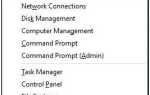Po uaktualnieniu do systemu Windows 10 zobaczysz, że niektóre urządzenia sprzętowe, takie jak drukarka HP Laserjet, nie działają, ponieważ są to nieaktualne lub niekompatybilne sterowniki.
Aby więc drukarka była zgodna z systemem Windows 10, musisz zaktualizować sterowniki swojego systemu. Pobierz i zainstaluj bezpłatnie sterownik drukarki HP Laserjet ze strony internetowej HP. Przejdź do strony internetowej HP, aby znaleźć i pobrać najnowsze sterowniki. Wykonaj podane poniżej czynności, aby pobrać sterowniki z witryny internetowej HP.
Krok 1: Otwórz oficjalną stronę HP, klikając przycisk Oprogramowanie Kierowcy aby otworzyć stronę HP.
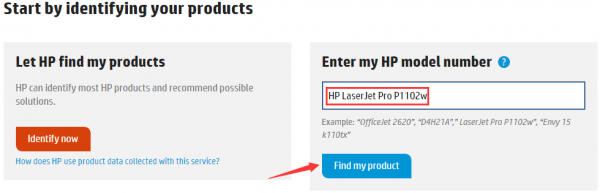
Krok 2: teraz musisz wpisać nazwę modelu swojej drukarki Laserjet w polu wyszukiwania i kliknąć Znajdź mój produkt.
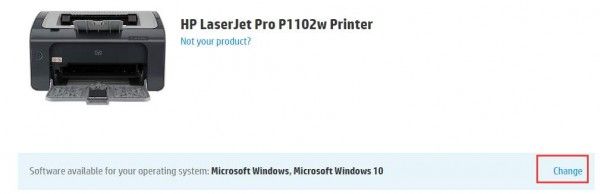
Po tym zobaczysz kilka pasujących produktów, wybierz odpowiedni zgodnie z modelem produktu.
Krok 3: Zmień system na Windows 10.

Następnie otrzymasz listę oprogramowania do pobrania. Znajdź odpowiedni sterownik, a następnie pobierz go.

Teraz pobierz sterownik, kliknij dwukrotnie pobrany plik (plik .exe), a następnie postępuj zgodnie z instrukcjami wyświetlanymi na ekranie, aby zainstalować sterownik.
Jeśli nadal masz problem z drukarką HP lub błąd i nie możesz korzystać z drukarki w systemie Windows 10, powinieneś zastosować poniższe rozwiązania. Wszystkie podane rozwiązania pomogą rozwiązać wszelkie problemy związane z drukarką HP poprzez aktualizację sterowników drukarki w systemie Windows 10.
Spróbuj uzaktualizuj sterownik drukarki za pomocą sztuczki ręcznej
Niektóre drukarki wymagają ręcznej aktualizacji, aby to zrobić, wykonaj poniższe kroki:
Krok 1: Przejdź do Panelu sterowania i kliknij widok Małe ikony, a następnie kliknij Menadżer urządzeń.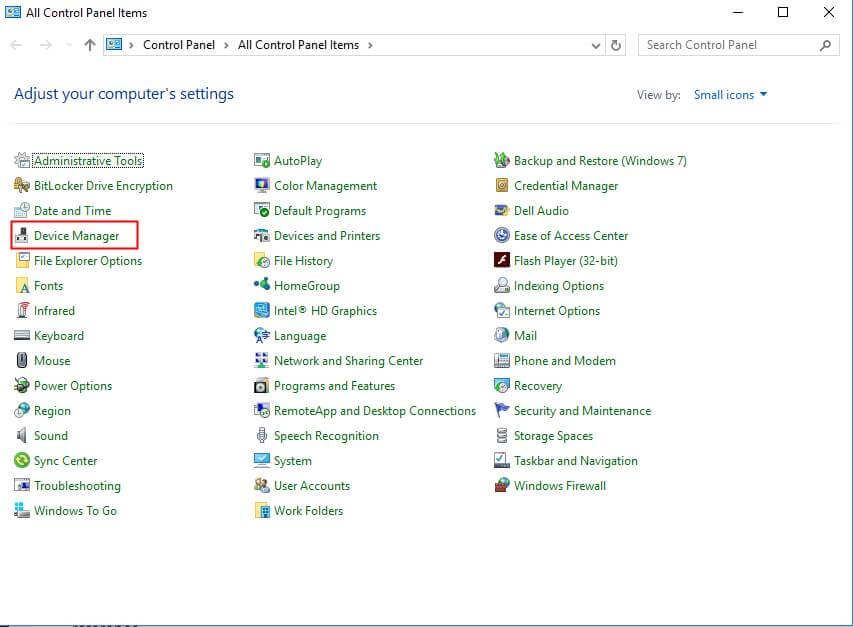
Krok 2: Po otwarciu Menadżer urządzeń okno, musisz znaleźć urządzenie drukujące to musi zostać zaktualizowane. Obok problematycznej nazwy urządzenia zobaczysz żółty znak.

Krok 3: Teraz kliknij prawym przyciskiem myszy problematyczną nazwę urządzenia i wybierz opcję Aktualizuj oprogramowanie sterownika.

Krok 4: Pojawi się wyskakujące okno z dwiema opcjami. Na tym etapie zaleca się wybranie pierwszej opcji Wyszukaj automatycznie zaktualizowane oprogramowanie sterownika. Następnie postępuj zgodnie z instrukcjami wyświetlanymi na ekranie, aby zainstalować najnowsze sterowniki systemowe.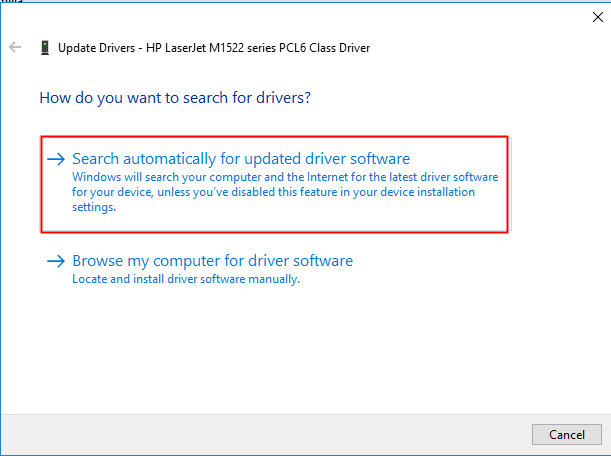
W przypadku plików sterowników systemowych obecnych na twoim komputerze, możesz przejść z drugą opcją „Przeglądaj mój komputer w poszukiwaniu oprogramowania sterownika”.
Użyj Windows Update dla nowych sterowników
Postępuj ostrożnie zgodnie z podanymi poniżej instrukcjami Aktualizacja systemu Windows w systemie Windows 10 i zaktualizuj sterowniki.
Krok 1: Kliknij menu Start, a następnie przejdź do Ustawień.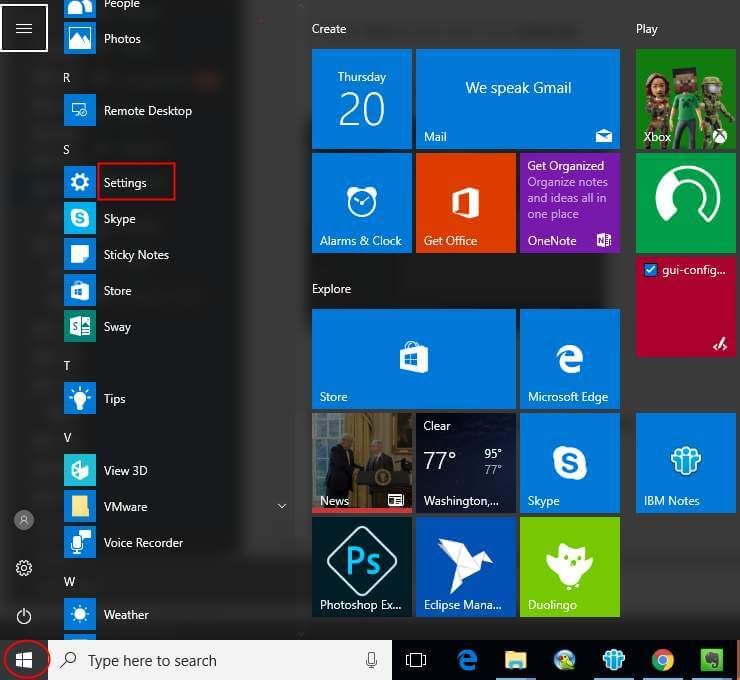
Krok 2: Teraz kliknij Aktualizacja bezpieczeństwo, obecny W oknie Ustawienia.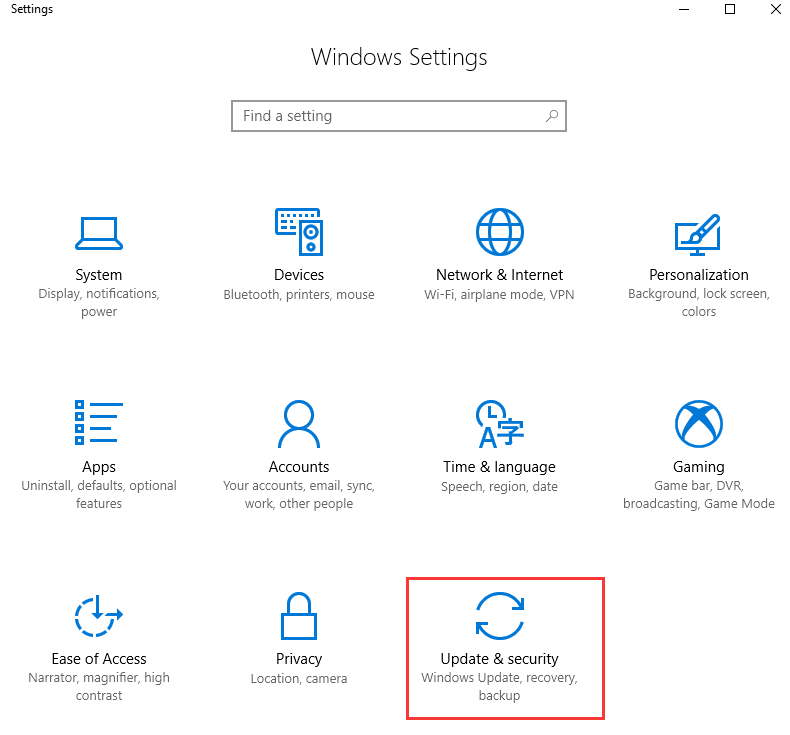
Krok 3: Na AKTUALIZACJA BEZPIECZEŃSTWO, musisz kliknąć Aktualizacja systemu Windows obecny w lewym okienku.
Kliknij na Sprawdź aktualizacje, a po kliknięciu musisz poczekać, aż system Windows wyszuka najnowsze aktualizacje dla twojego komputera.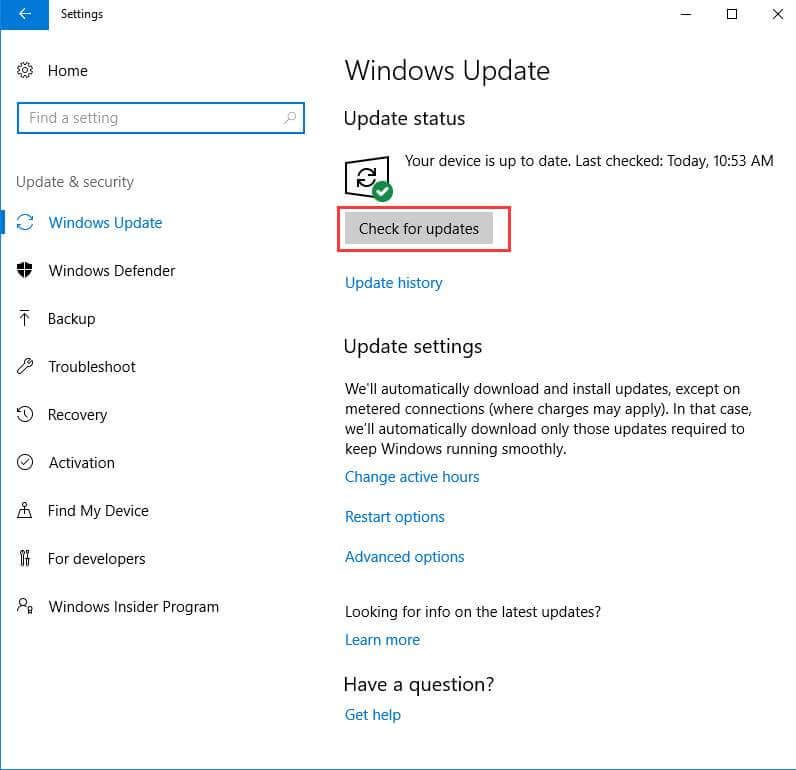
Krok 4: Ponownie kliknij link informujący o dostępności opcjonalnych aktualizacji sterowników systemowych.
Uwaga: Jeśli nie widzisz tego linku, jasne jest, że Aktualizacja systemu Windows nie można znaleźć żadnych aktualizacji lub aktualizacji nie jest dostępnych dla Twojego komputera.
Krok 5: W końcu wybierz sterownik, który chcesz zainstalować, i kliknij OK, a następnie kliknij Zainstaluj aktualizacje.
Wykonaj 3 proste kroki, aby natychmiast naprawić komputer!
Krok 1 — Pobierz Zainstaluj narzędzie do naprawy komputera.
Krok 2 — Kliknij przycisk „Skanuj”, aby zdiagnozować komputer.
Krok 3 — Kliknij „Napraw błędy”, aby naprawić problemy i gotowe.
(Uwaga: To potężne narzędzie może zwiększyć wydajność o 97%)
Po rozwiązaniu problemów z drukarką laserową HP zaleca się przeskanowanie komputera w profesjonalny sposób, ponieważ w ten sposób można łatwo utrzymać sterowniki systemowe. Musisz pobrać profesjonalny aktualizator sterowników Windows, to narzędzie jest bardzo skuteczne i może aktualizować lub naprawiać wszystkie typy sterowników Windows.
To oprogramowanie przeskanuje komputer w celu wykrycia wszystkich problemowych sterowników, a następnie poleci najnowsze sterowniki. Za pomocą tego narzędzia możesz pobrać sterowniki do drukarki HP Laserjet dla systemu Windows 10 za pomocą zaledwie 2 kliknięć.

![[Rozwiązany] nie można zaktualizować sterowników drukarek HP Laserjet dla systemu Windows 10](https://pogotowie-komputerowe.org.pl/wp-content/cache/thumb/42/d8969bccf26ee42_320x200.jpeg)

![[Część 1] Jak pozbyć się kodów błędów Menedżera urządzeń?](https://pogotowie-komputerowe.org.pl/wp-content/cache/thumb/5b/9267c1bc291ed5b_150x95.png)